TP-Link SMB ルーターでMACフィルタリングを設定する場合(New UI)
ここでは、TP-LinkSMBルータのMACフィルタリング使用し、クライアントのインターネットアクセスを制限する方法について説明します。
TP-LinkSMBルータには、次の2つのフィルタリングモードがあります。
1.リスト内のMACアドレスのクライアントのパケットを全て拒否(Deny)
ネットワーク内で検出された未知のデバイスが少数しかない場合などに使用します。 フィルタリングリスト内のMACアドレスを持つクライアントはブロックされ、他のクライアントはインターネットにアクセスできます。
2.リスト内のMACアドレスのクライアントのパケットを全て許可(Allow)
今日、ほとんどのモバイルデバイスはランダムMACアドレスをサポートしています。 MACアドレスが変更されると、フィルタリングリストによってクライアントが効果的にブロックされません。 ネットワークに接続している不明なモバイルデバイスが多数ある場合は、このモードがおすすめとなります。 MACフィルタリングリストにすべての既知のデバイスを追加し、リストにないデバイスをブロックします。
最適なモードを確認したら、次の手順に従ってMACフィルタリングを設定します。
ステップ1:ルータのWeb管理インターフェイスにログインします。
ステップ2:ブロックまたは許可するクライアントのMACアドレスを検索します。
方法 1: Network > LAN > DHCP Client Listを開き、MACアドレスを確認します。
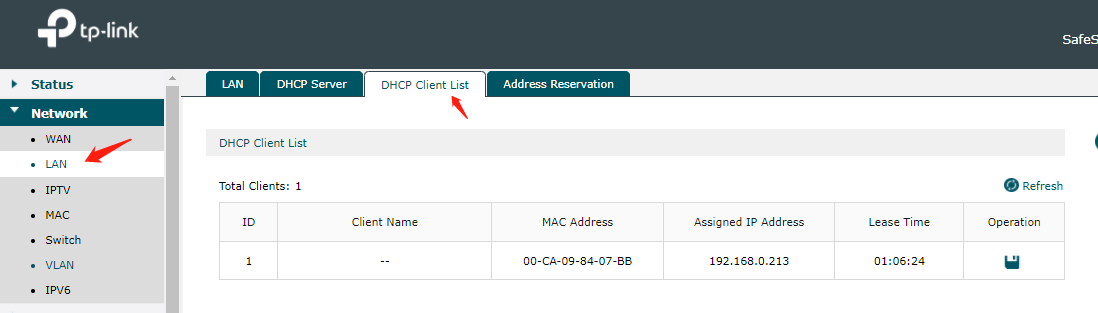
方法2:クライアントにアクセスできる場合は、クライアント自体でMACアドレスを確認してください。
ステップ3:MACフィルタリングリストを作成します。
1.メニューから[Firewall]>[MACFiltering]>[MACFiltering]を選択して、次のページを開きます。
注:MACフィルタリングによって現在接続されているクライアントへのアクセスに問題が発生じた場合は、フィルタリングルールを設定する前に、まずMACフィルタリングエントリを追加して確認することを推奨します。
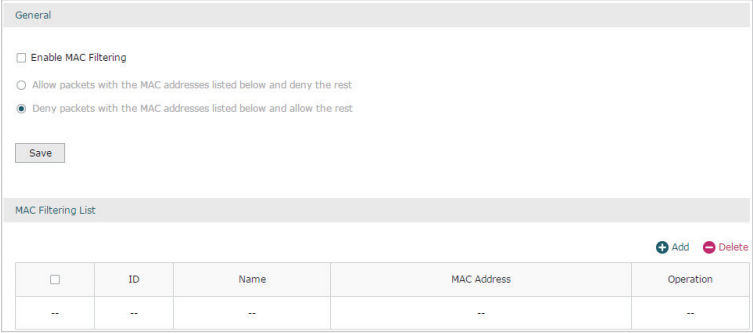
2.[MACFilteringList]セクションで、[Add]をクリックしてMACフィルタリングエントリを[MACFiltering]リストに追加します。 名前を指定し、xx-xx-xx-xx-xxの形式でMACアドレスを入力し、[OK]をクリックします。
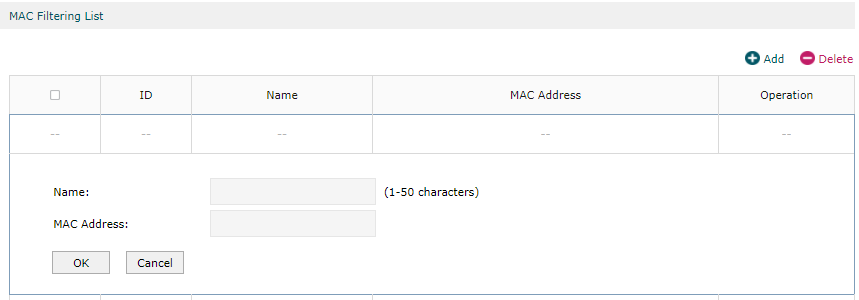
ステップ4フィルタリングモードを設定します。
[General]セクションでenable MAC Filteringにチェックを入れ、フィルタリングルールを選択します。 [Save]をクリックすると、フィルタリングルールがこのリストのすべてのエントリに適用されます。
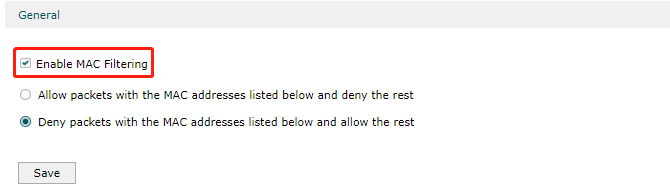
注:MACフィルタリングルールは、WANインターフェイスではなくLANインターフェイスで有効になります。
このFAQは役に立ちましたか?
サイトの利便性向上にご協力ください。